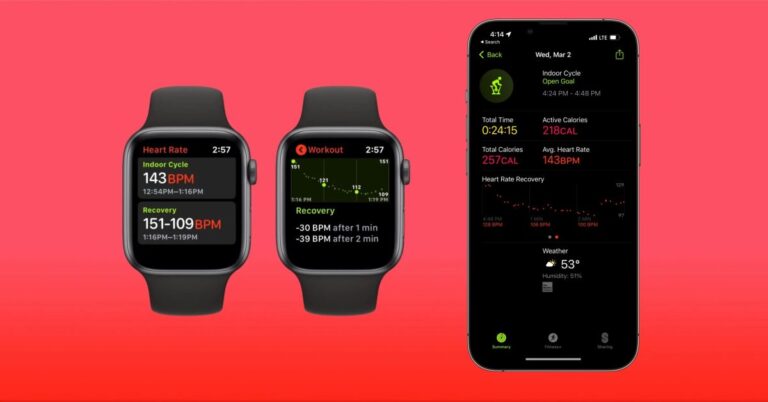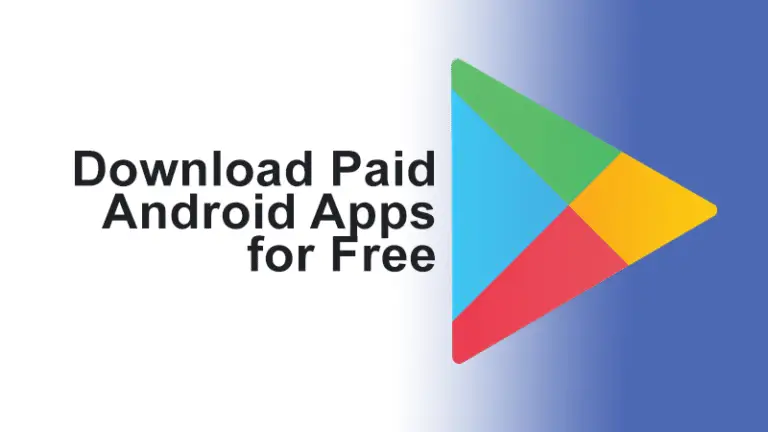Comment activer rapidement le clignotement sur les applications de la barre des tâches dans Windows 11
Le système d’exploitation Windows 11 est livré avec plusieurs nouvelles fonctionnalités dans presque tous les aspects pour améliorer l’expérience de l’utilisateur. Entre autres fonctionnalités, la société a également ajouté une fonction de notification chaque fois qu’il y a quelque chose qui nécessite l’attention de l’utilisateur.
Le système d’exploitation dispose de deux types de notifications : système et applications et services. Les notifications système incluent, entre autres, les mises à jour du système, les alertes liées à la sécurité et les problèmes matériels. D’autre part, les notifications d’applications et de services sont liées aux applications installées sur l’appareil.
Chaque fois qu’il y a une notification liée aux applications et aux services qui oblige l’utilisateur à effectuer un certain type d’action, une animation rouge clignote dans la barre des tâches. Cette fonctionnalité peut être activée ou désactivée via les paramètres, en fonction des besoins de l’utilisateur.
Dans ce guide étape par étape, nous vous montrerons comment activer ou désactiver rapidement et facilement la fonction Flash sur les applications de la barre des tâches sur les appareils du système d’exploitation Windows 11 via les paramètres système.
Comment activer Flash sur les applications de la barre des tâches dans Windows 11
Étape 1: Ouvrez l’application Paramètres sur votre ordinateur. Pour ce faire, recherchez l’application dans la barre des tâches ou appuyez sur les touches Windows + I du clavier.
Étape 2: Lorsque l’application s’ouvre, cliquez sur l’option « Personnalisation » dans la barre latérale gauche.
Étape 3: Sur le côté droit de la fenêtre, sélectionnez l’option « Barre des tâches » pour la développer.
Étape 4: Là, cochez la case pour l’option « Afficher le clignotement sur les applications de la barre des tâches ».
C’est ça. Une fois que vous avez suivi ce guide étape par étape sur votre ordinateur Windows 11, vous avez activé avec succès la fonction de clignotement sur les applications de la barre des tâches. Si vous souhaitez désactiver cette fonctionnalité, suivez les mêmes étapes que ci-dessus et supprimez la coche de l’option, ce qui devrait désactiver la fonctionnalité.
Suivez-nous sur Google Actualités